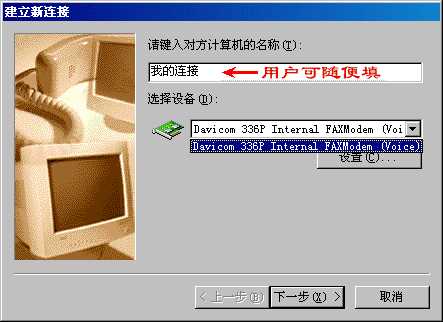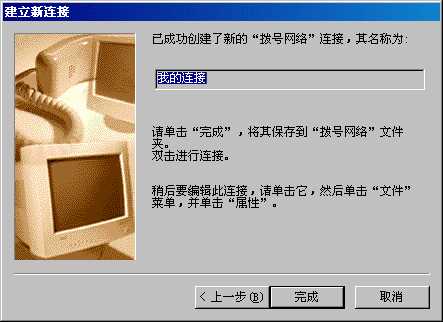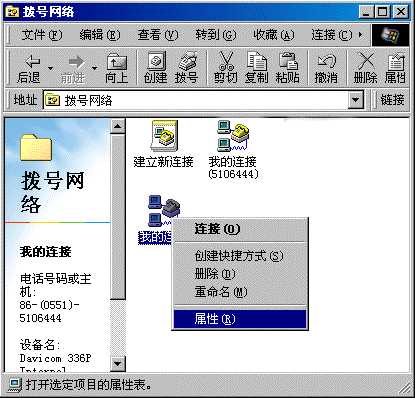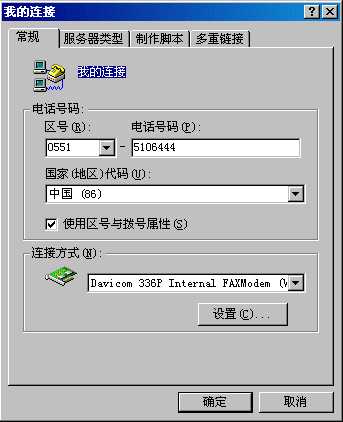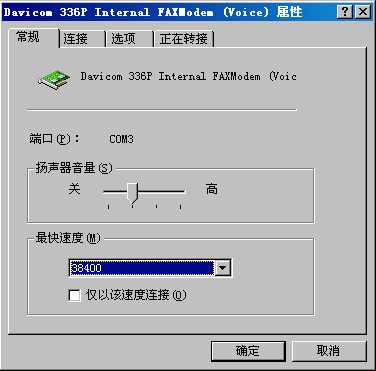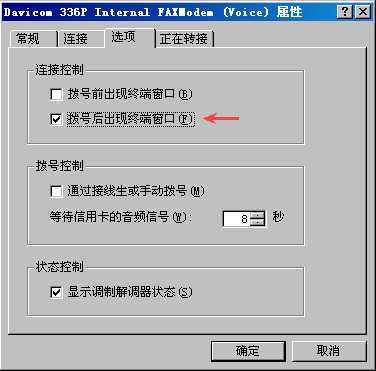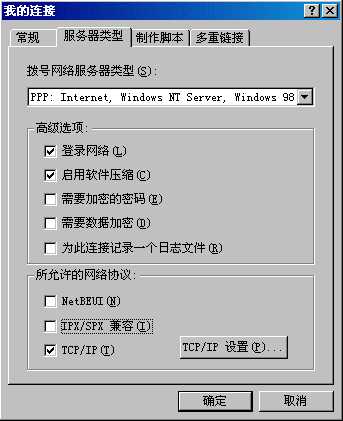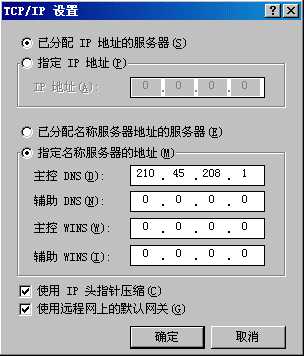|
通俗基础教程
|
| 电脑操作教程 |
| 电脑怎样拨号上网 |
| 如何做个人网页 |
| 怎样做局域网 |
| Word教程(文字处理) |
| 图形图象处理入门 |
|
经典提高教程
|
| 怎样使用代理服务器 |
| 如何做无盘工作站 |
| Photoshop教程 |
| Dreamweaver3教程 |
| Flash4&5教程 |
| Firework3教程 |
| Frontpage2000教程 |
| Authware教程 |
| Office2000教程 |
| 如何制作动画图片 |
| OICQ&ICQ使用方法 |
|
高手学习指南 |
| 硬件升级技巧 |
| CGI教程 |
| ASP教程 |
| 注册表使用技巧 |
| 路由器的设置 |
| 网站建设指南 |
| SQL |
| 更新日期: 2000-07-31 |
拨号网络设置
|
相关内容
|
|
拨号网络设置 1、先双击"我的电脑"图标,再"我的电脑"窗口中双击"拨号网络"图标,出现如下所示的"拨号网络"窗口。 |
拨号网络设置 | |
| Window用户如何拨号上网 | ||
| Window用户如何拨号上网二设置拨号上网 | ||
| Window用户如何拨号上网三协议和连接属性 | ||
| Window用户如何拨号上网四创建拨号网络属性 | ||
| Window用户如何拨号上网五设置拨号网络属性 | ||
| 安装Modem之拨号上网篇 | ||
| Windows 3x如何拨号上网 | ||
|
上一页
|
||
|
教程站
|
收集整理
|
服务大家
|